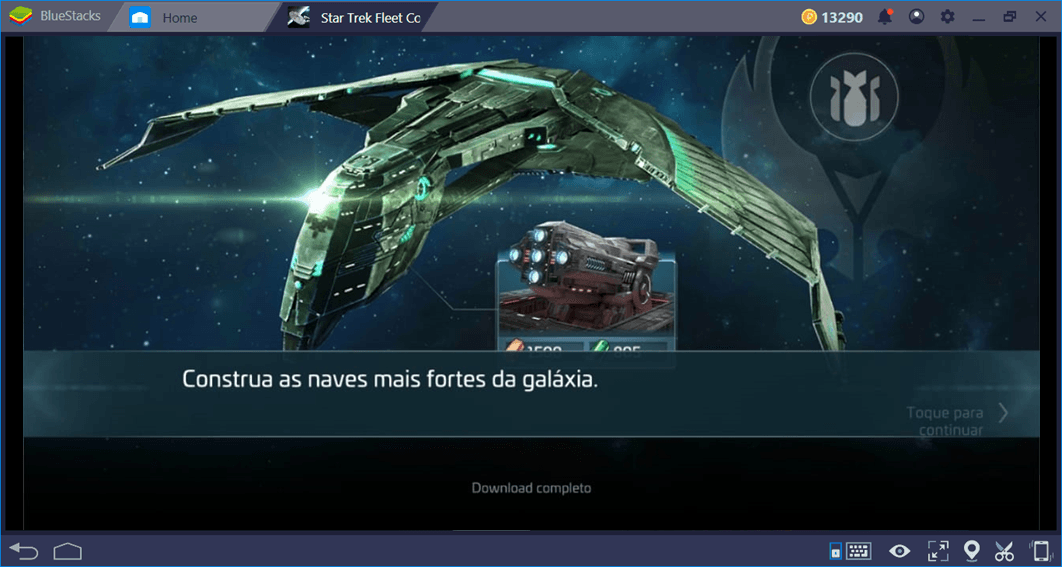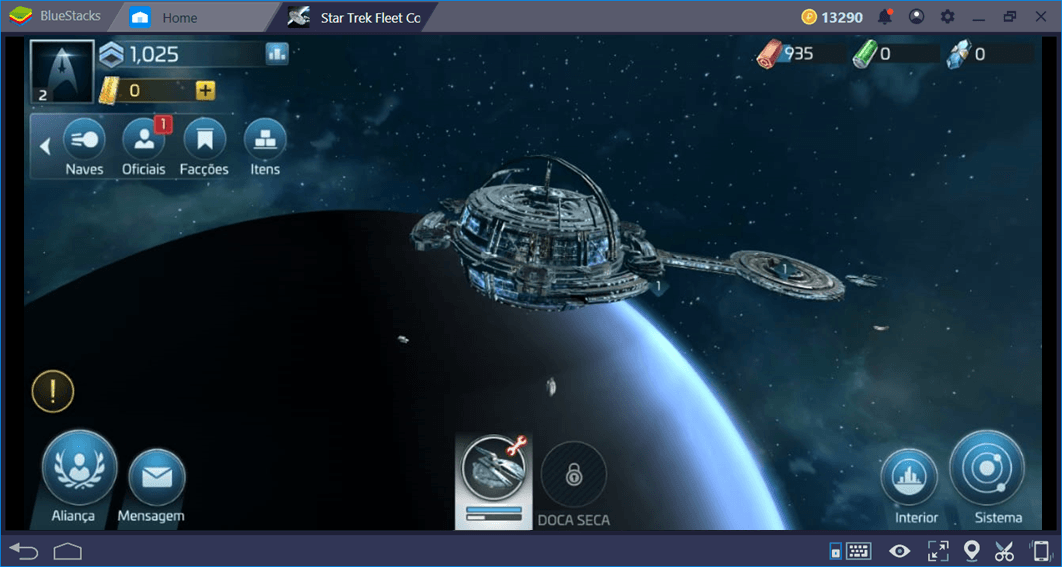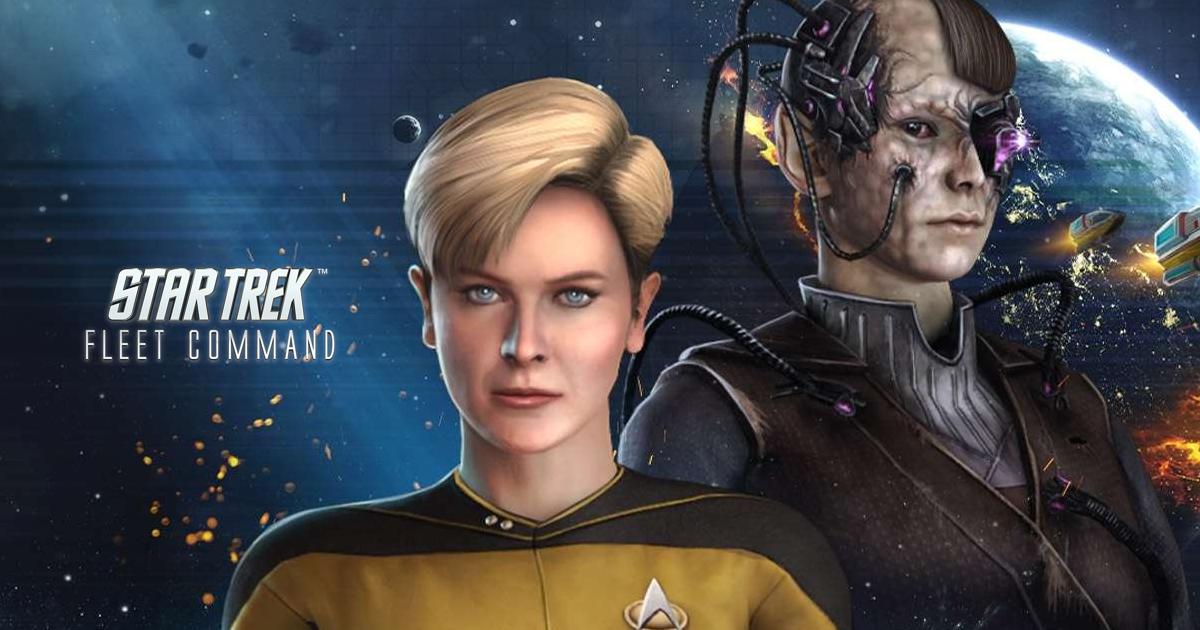Guia de Instalação e Configuração de BlueStacks para Star Trek Fleet Command
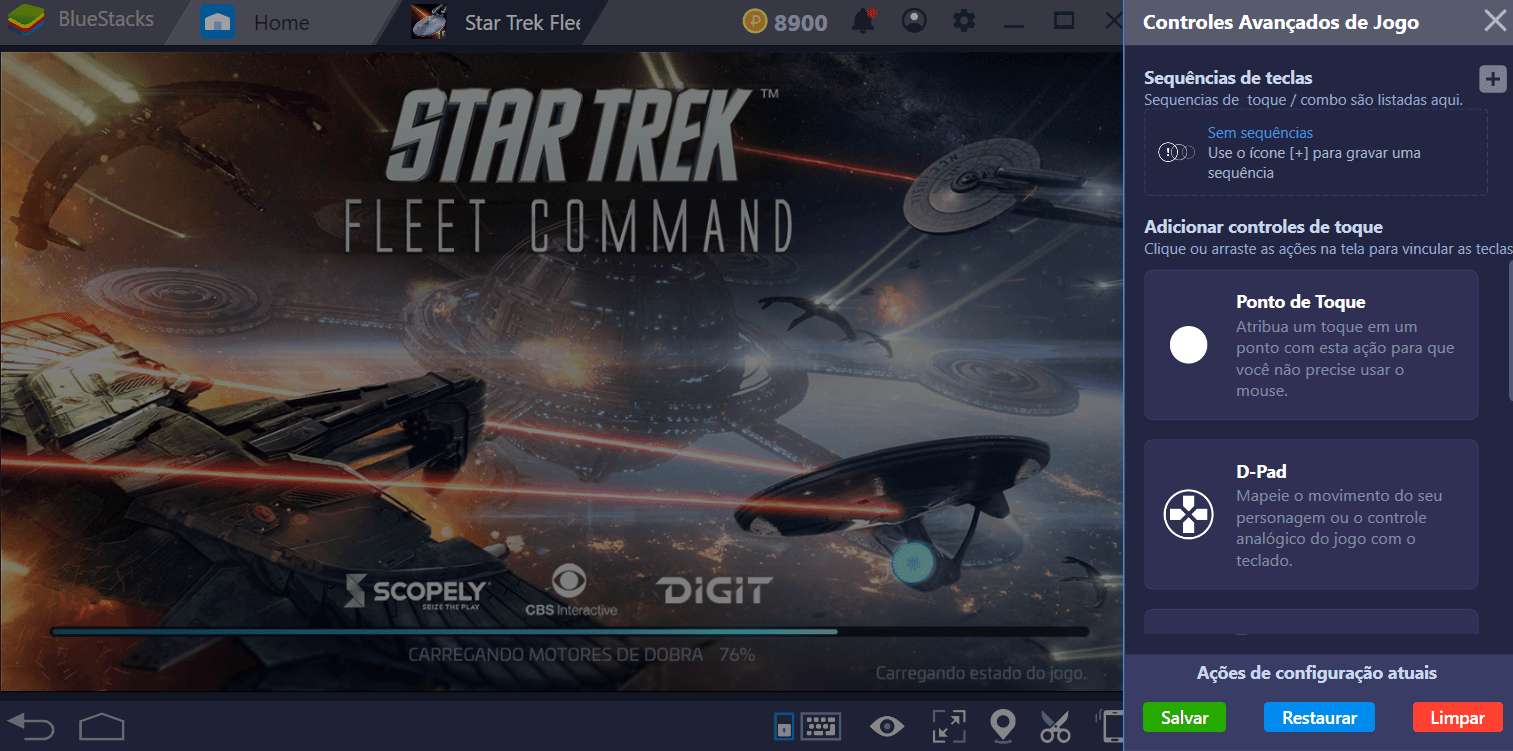
Quem não é fã de Star Trek? Ninguém, não é mesmo? Nós, de BlueStacks, não somos exceção! Por isso pensamos em um guia específico para auxiliá-lo a obter a melhor experiência possível utilizando o mais moderno e poderoso engine já criado para rodar os seus games de Android. Com BlueStacks, você ele o seu jogo às alturas, e utiliza 100% do seu potencial, evitando surpresas desagradáveis e rodando seus títulos favoritos de forma muito mais rápida e sem travas. Vamos, portanto, ao que interessa? Boa leitura e divirta-se!
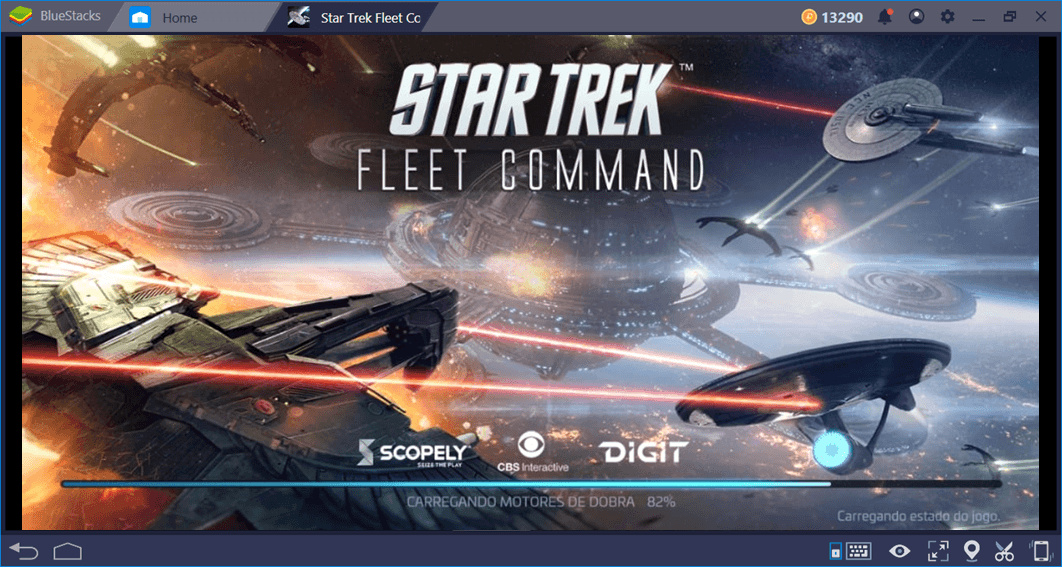
Star Trek Fleet Command é um jogo de guerra/estratégia, onde você deverá construir naves poderosas e aniquilar os adversários que ousarem cruzar o seu caminho. Existem três raças distintas para você escolher, e por mais que o sistema de batalha possa ser simples e até passivo, ou seja, você não pratica os ataques de fato, apenas os observa, dominar esta questão pode ser algo bastante complexo, e por isso você precisará de toda a ajuda possível. Se você é um fã da saga Star Trekk, deve estar indagando se a tela pequena do seu celular é o suficiente para obter a melhor experiência possível. Em nossa opinião, a resposta é não!
Configurando BlueStacks de acordo com a potência de seu PC.
Nossa eterna gratidão aos desenvolvedores de game para Android, afinal de contas, é disso que estamos falando. O que acontece, entretanto, é que estes games mobile estão chegando a um certo ponto de evolução que até mesmo os smartphones mais modernos do mercado não são capazes de acompanhar. Ou seja: eles não suportam mais as plataformas para as quais foram desenvolvidos, o que é uma verdadeira pena. É aí que entra BlueStacks e todas as suas vantagens! Até porque, vamos combinar, não é todo mundo que possui um smartphone top de linha, não é mesmo? Deixar estas pessoas de fora da diversão seria, no mínimo, uma injustiça. Por isso, BlueStacks 4 surge como uma ótima solução para este problema!
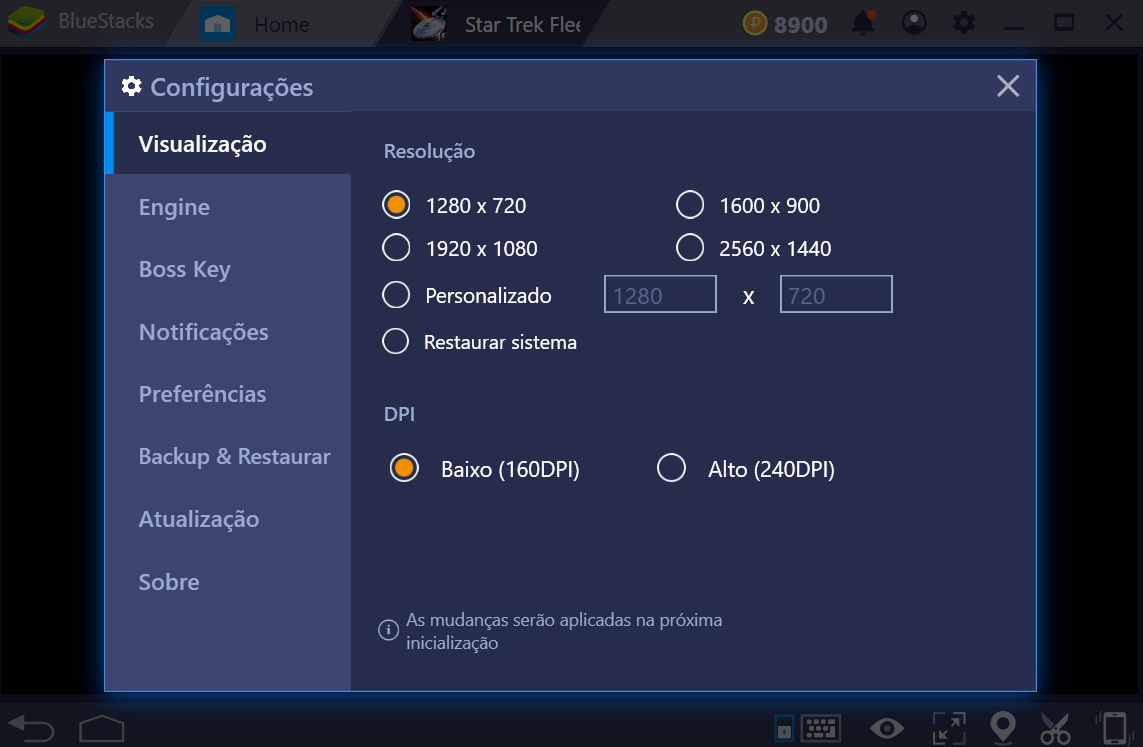
Configurar BlueStacks de acordo com o potencial de sua máquina é muito fácil. Tudo o que você precisa fazer é acessar a aba Configurações e selecionar as opções desejadas, como driver de vídeo indicado, uso de memória e muitas outras.
Customizando os Controles com o Mapeamento de Teclas de BlueStacks
Personalizar seus próprios controles ficou mais fácil do que nunca com o Mapeamento de Teclas, mais uma incrível ferramenta oferecida por BlueStacks 4. Em Star Trek Fleet Command, você pode controlar toda a sua frota de forma prática e fácil, vendo os botões na própria tela e sem passar nenhum tipo de trabalho. No entanto, aqueles que se sentem desconfortáveis em se mover com o mouse podem se beneficiar do uso de nosso digital pad. Se você colocar essa função em qualquer lugar da tela, poderá mover suas naves usando o teclado (por padrão, com as teclas WASD). No fim das contas, a escolha é sua. Nós apenas oferecemos os meios para que você possa decidir qual é a sua preferência.
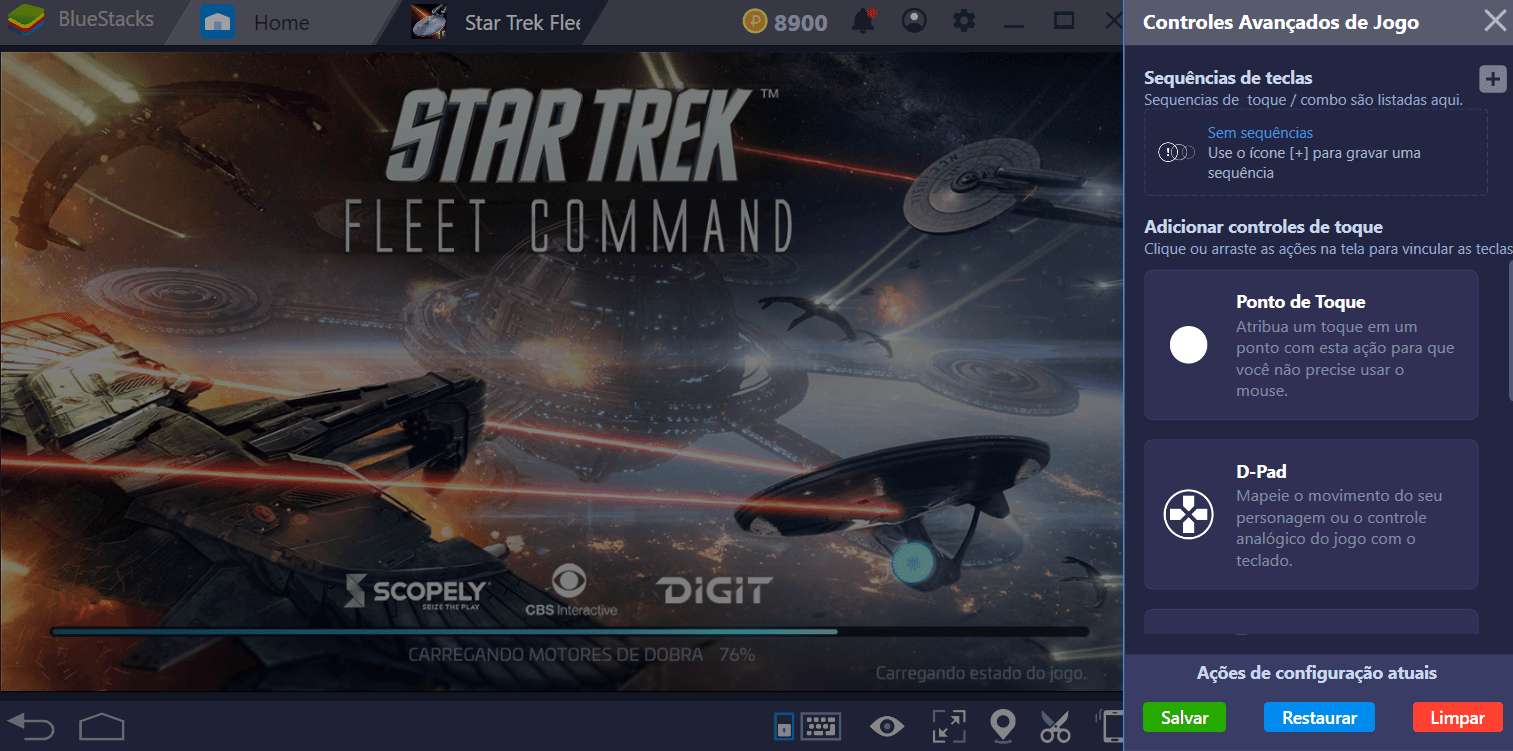
Jogue Star Trek Fleet Command no BlueStacks 4
Sinta-se totalmente livre para personalizar as teclas da maneira que preferir. Afinal de contas, o jogo é seu, e a forma com que você o enfrenta também deve ser uma decisão sua e apenas sua. Para nós, o mais importante é que você esteja satisfeito com as possibilidades oferecidas, e que a sua experiência torne-se algo ainda mais rico e interessante! Para saber melhor como funciona o Mapeamento de Teclas, acesse nosso artigo exclusivo sobre o assunto aqui.
Criando combos com o Combo Key Macro Feature
Outra vantagem super bacana, e que certamente será muito utilizada por você em Star Trek Fleet Command é o Combo Key macro feature, uma vantagem que permite que você recorde sequências de ações e, depois, designe uma tecla do teclado a ela, assim como um nome. O que isso significa, na prática? Que você poderá reproduzir combos com apenas um comando! Incrível, não é mesmo?
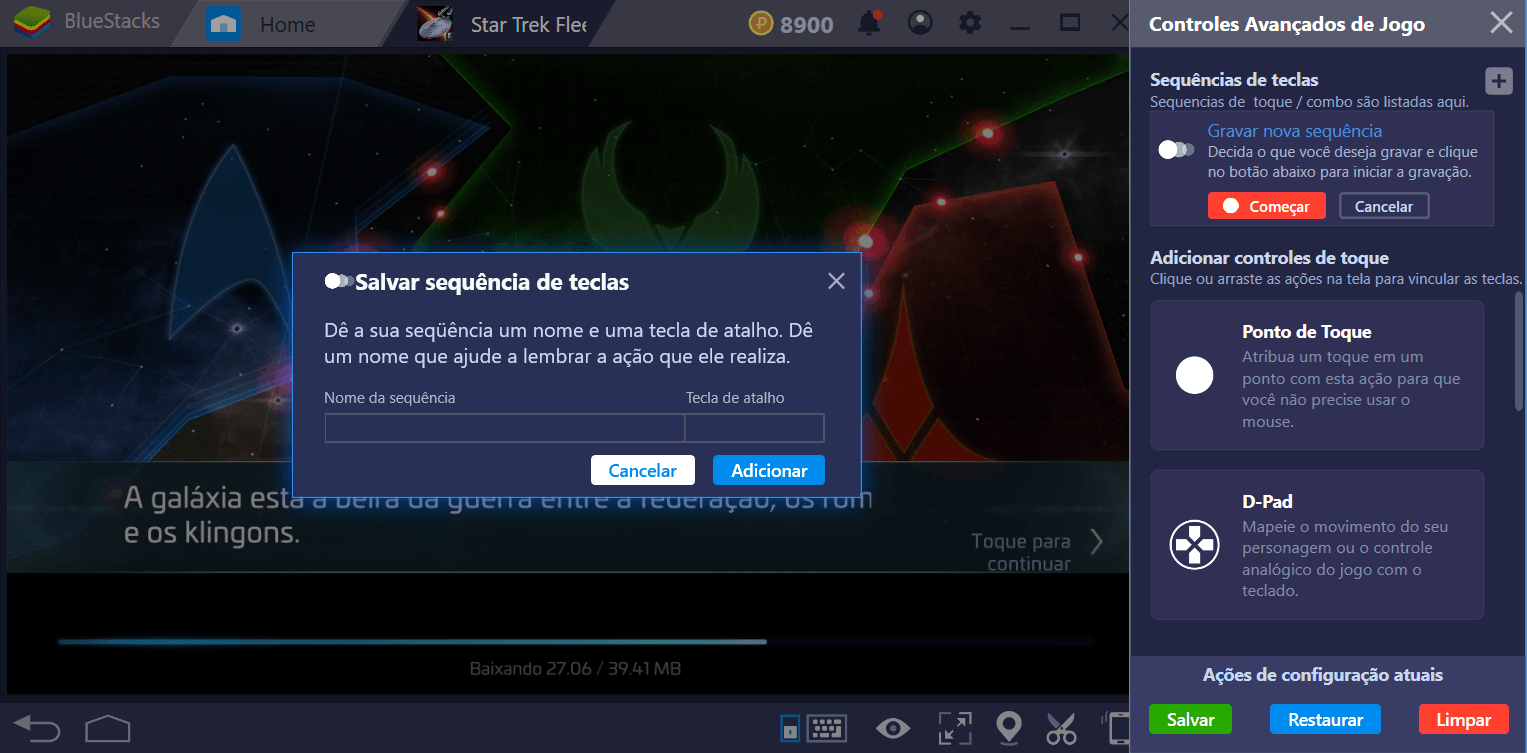
Para acessar, basca entrar no próprio Mapeamento de Teclas e ir na aba Avançado. Lá, você encontrará esta feature. É só apertar em Gravar, começar a movimentação e, posteriormente, finalizar, quando estiver satisfeito. Preste atenção, no entanto, de que todas as ações executadas neste momento serão incluídas no combo, por isso é preciso fazer tudo direitinho para que você não se atrapalhe no futuro, okay? Para informações mais precisas sobre esta exclusiva vantagem, acesse aqui o nosso guia sobre o Combo Key. Neste link você aprenderá tudo o que precisa saber sobre essa ferramenta.
Utilizando o modo Multi-Instância como estratégia.
Além de todas as features que citamos acima, há ainda outra que merece, no mínimo, menção honrosa: o modo Multi-Instância de BlueStacks 4. Com ele, você pode abrir mais de um app ao mesmo tempo, ou até mesmo, o mesmo jogo duas vezes, de forma simultânea, utilizando contas múltiplas do Google. E por que diabos você faria isso, você pode estar se perguntando, certo? Primeiramente, pois alguns jogos existem longos minutos de espera e, enquanto você aguarda, poderia estar jogando outro game ou até mesmo simplesmente interagindo com algum app disponível na Google Play.
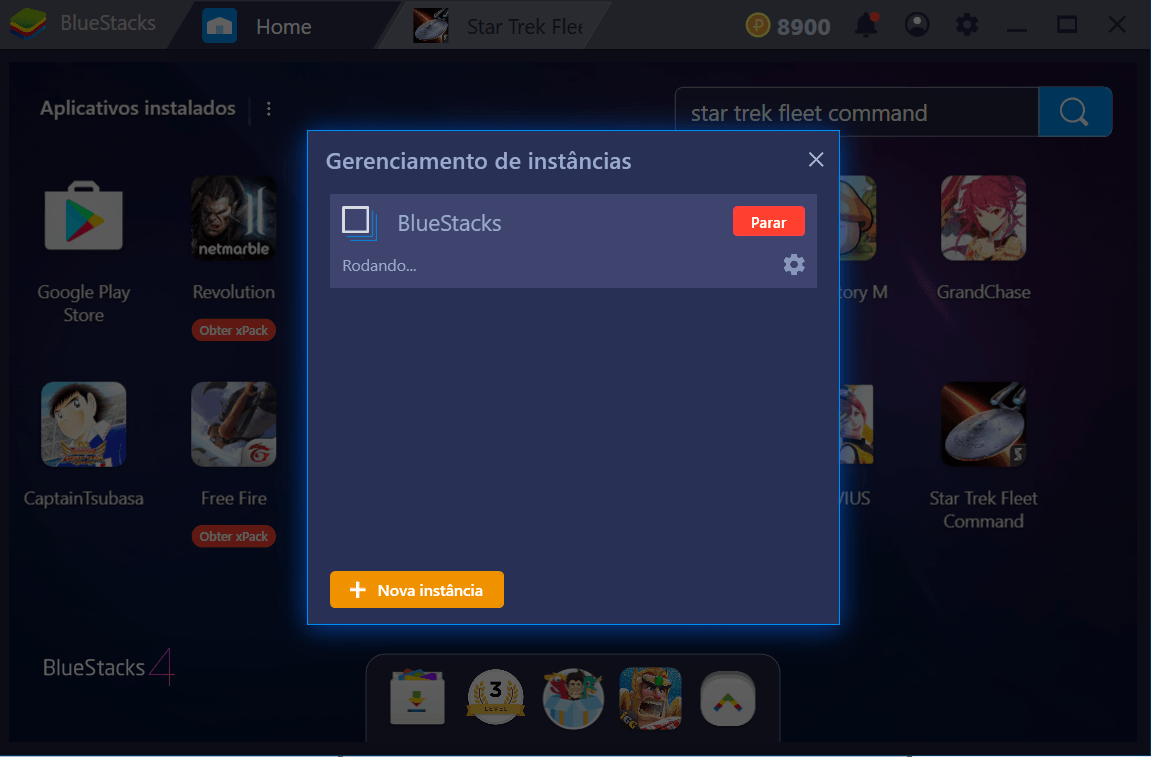
Já outra boa sugestão seria caso, por exemplo, você quisesse entrar numa Guilda para ganhar recursos extra, mas não encontrasse nenhuma do seu agrado. Quem sabe, então, você simplesmente não cria uma, abre o jogo em abas diferentes, acessa a Guilda com 2 usuários e começar a trocar recursos entre si mesmo? Interessante, não? Em Star Trek Fleet Command você pode fazer justamente isso com as Alianças. Já pensou? Unir forças consigo mesmo pode ser uma realidade!
Agora é com você! Use toda a sua criatividade e, é claro, os recursos de Star Trek Fleet Command sempre que sentir necessidade! Bom jogo!